Reklame
At køre software er en virtuel maskine (VM) er en fantastisk måde at prøve apps designet til et andet operativsystem. VM-teknologi bruges i dag i mange forskellige applikationer, fra servere til stationære computere.
Men selvom installation af en VM på din computer muligvis er ligetil, er ydelse altid et problem. Her er seks ting, du skal vide for at forbedre ydelsen på dine virtuelle maskiner.
1. Forstå vært vs. Gæstesystemer
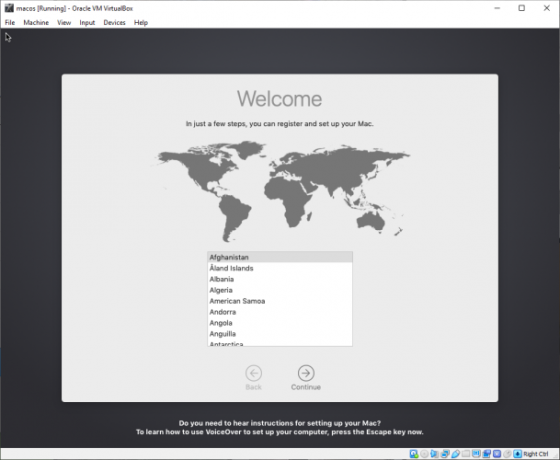
Det betyder ikke noget, om du bruger VirtualBox, VMWare Player eller en indbygget mulighed som Microsoft Hyper-V. At forstå forskellene mellem din fysiske computer (vært) og den virtuelle maskine (gæst) er afgørende for en vellykket ydelse.
Host-operativsystemet er fysisk installeret på systemets harddisk (HDD). Det er operativsystemet, der starter, når din pc er tændt.
I mellemtiden er Guest-operativsystemet installeret i den virtuelle maskine. Her kan du installere apps og endda spil, der ikke er hjemmehørende i dit Host-operativsystem. Bare en af mange grunde til at bruge en virtuel maskine
7 praktiske grunde til at begynde at bruge en virtuel maskineUdtrykket "virtuel" er blevet valgt på så mange måder. Virtual reality. Virtuel RAM. Virtuelle skoler. Men virtualisering i forbindelse med pc'er kan være forvirrende. Vi er her for at rydde op. Læs mere .På mange måder kan du betragte gæstens styresystem som en detaljeret app. Det har f.eks. Ikke tilladelser til dit host-operativsystem, medmindre det udtrykkeligt er givet. Adgang til fysiske diskdrev og perifere enheder som mikrofoner blokeres oprindeligt.
2. Vær opmærksom på ressourcekrav
VM kører på virtualiseringssoftware, der skaber et virtuelt hardwaremiljø. Kort sagt, når en VM oprettes, specificerer virtualiseringssoftwaren hardwaren (ofte med brugerinput).
Men der er en nøglebegrænsning for dette. Du kan ikke specificere en hardwareprofil for en virtuel maskine, der overskrider den fysiske hardware på din computer.
Hvis din vært for eksempel har 8 GB RAM, kan din gæst ikke overskride dette. Faktisk skal du beholde RAM for Host-systemet for at køre den virtuelle maskinsoftware.
Som sådan skal du være opmærksom på ressourcekravene på den fysiske pc så meget som VM. Det tager tid at organisere dit skrivebord, før du kører Guest OS, er en smart mulighed. Du kunne måske:
- Luk alle andre apps
- Skift dine strømindstillinger til den maksimale indstilling (især på bærbare computere)
- Kør VM med reducerede grafiske indstillinger
Hvis din pc desuden har en spiltilstand, skal du aktivere dette for at sikre, at computeren dirigerer ressourcer til VM. Dette betyder, at frysning af baggrundsopgaver mens VM kører, hvilket gavner ydeevnen for Host- og Guest-operativsystemerne.
3. Hold værten og gæstens OS opdateret

Du ved allerede, hvor vigtigt det er at installere opdateringer. Uanset om du bruger Windows, macOS eller en Linux-distro, er systemopdateringer afgørende for en vellykket kørsel af din pc.
Ud over at tilføje nye funktioner løser opdateringer fejl, tilføj drivere og sikkerhedsproblemer med patch. Alle disse kan påvirke ydelsen på din virtuelle maskine, så det giver mening at opdatere.
Men lad det ikke ende der. Du bør også tage dig tid til at opdatere gæstens operativsystem. Dette kan være unødvendigt tidskrævende, men det er bestemt værd. For eksempel kan du sige, at du kører en Linux-distro i VM. Det forsøger som standard at opdatere med jævne mellemrum. Hvis du blokerer for eller ignorerer dette, kan du ikke installere nogen ny software.
Tilladelse af opdateringen er den bedste mulighed og sikrer, at gæstens OS er så opdateret som værten.
4. Opdater regelmæssigt den virtuelle maskinsoftware
Hvad angår sikkerhed, er der fundet mangler i virtuelle miljøer i de sidste par år. VM'er er et stadig mere populært mål for hackere, noget, der kun kan forhindres med regelmæssig patch af operativsystemer og opdateringer til den virtuelle maskinsoftware.
I de fleste tilfælde bør softwaren advare dig om opdateringer, der verserer.
Det er en smart idé at gøre dette, så snart opdateringer præsenteres. Opdateringer inkluderer også support til nye operativsystemer, for eksempel at øge omfanget af platforme, du kan køre på din VM.
5. Installer VM-værktøjer til forbedret tilgængelighed
Virtuelle maskinsystemer leveres med en sekundær, valgfri pakke, som du kan installere. Disse udvidelser muliggør forbedret integration mellem gæst OS og værtssystemet.
F.eks. Inkluderer VirtualBox Extension Pack support til at registrere USB 2.0- og 3.0-enheder. Dette muliggør muligvis adgang til en ekstern HDD fra den virtuelle maskine. Det tilføjer også understøttelse af RDP, hvilket muliggør fjernskrivebordforbindelser fra andre enheder til den virtuelle maskine.
Diskkryptering og PXE (Power over Ethernet) -start føjes også til din virtuelle maskine med denne pakke.
Så hvor tid en pakke forbedringer er tilgængelig, skal du tage dig tid til at installere dem.
6. Datadeling mellem gæst- og vært-OS
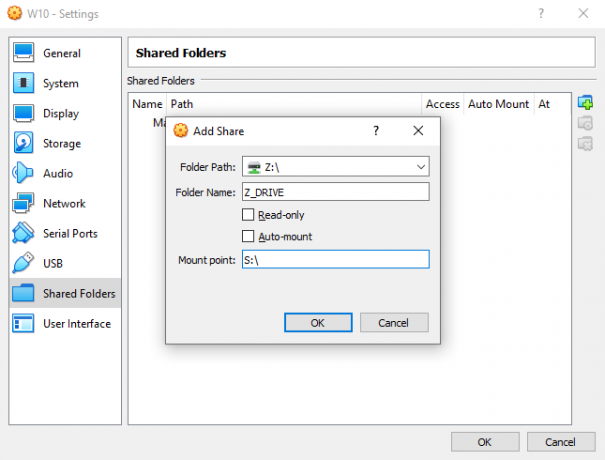
Det kan være en smerte at have data på en pc, du vil kopiere til en virtuel maskine. Det kan være en fil fra harddisken eller bash instruktioner, du forsøger at indtaste i en Linux VM.
Begge indstillinger kan aktiveres, men det er lidt lettere at kopiere tekst end filer. Det er normalt en enkel menuindstilling, der skal ændres for at muliggøre kopiering af tekst. VM-software understøtter kopiering til en kørende VM og kopiering fra den såvel som tovejs.
Til deling af datafiler (f.eks. Billeder, dokumenter, medier) skal du bruge et virtuelt delt netværksdrev. Dette betyder at opsætte et delt drev på din værts-pc og derefter tilføje drevet i den virtuelle maskinsoftware. Så når VM næste starter, er drevet tilgængeligt, og du kan dele data med din virtuelle maskine.
Supercharge dine virtuelle maskiner
Med disse tip skal du være i stand til at få den bedste ydelse fra dine virtuelle maskiner. For at sammenfatte kan du maksimere VM-ydelsen med følgende tip:
- Kend forskellen mellem din værts-pc og gæstemiljøet
- Vær opmærksom på ressourcekrav.
- Hold OS opdateret
- Hold VM-softwaren opdateret
- Installer VM-værktøjer til forbedret tilgængelighed
- Opret en deling mellem VM og dit værtssystem
Spørgsmålet er nu, hvilket virtuelt maskinsystem du bruger: VirtualBox, VMWare eller Hyper-V VirtualBox vs. VMWare vs. Hyper-V: Hvad er den bedste virtuelle maskine?VirtualBox, VMware og Hyper-V dominerer markedet. Hvilken virtuel maskinsoftware er bedst? Læs mere ?
Christian Cawley er viceaditor for sikkerhed, Linux, DIY, programmering og teknisk forklaret. Han producerer også The Really Useful Podcast og har lang erfaring med support til desktop og software. Christian bidrager til Linux Format-magasinet og er en Raspberry Pi-tinkerer, Lego-elsker og retro-spil-fan.